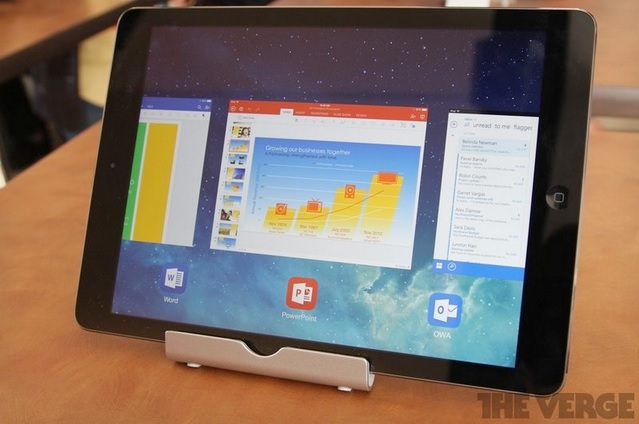หลังจากที่ปล่อยให้มีการรอคอยมานานก็ได้มีการปล่อย Office สำหรับ iPad ออกมาเป็นที่เรียบร้อยแล้วครับ โดยผู้ใช้งาน iPad สามารถที่จะโหลดมาใช้งานได้ฟรีๆ ชุด Office มาพร้อมกับแอพพลิเคชัน Word, Excel และ Powerpoint โดยผู้ใช้งานจะสามารถเรียกดูเอกสารได้ และสามารถใช้ iPad นำเสนองานได้
ส่วนติดต่อการใช้งานจะมาให้รูปแบบ ribbon interface คล้ายคลึงกับเวอร์ชัน Windows และ Mac โดยหากเทียบกับเวอร์ชัน iPhone แล้ว เวอร์ชัน iPad จะมีฟังก์ชันให้ผู้ใช้งานได้ใช้มากกว่า ซึ่งฟีเจอร์เด่นๆ ที่ทาง Microsoft ได้นำออกมานำเสนอสำหรับเวอร์ชัน iPad นี้ก็มีทั้งการสนับสนุน ?re-flowing, formatting และ touch handles ?
ทั้งนี้ผู้ใช้งาน Office เวอร์ชัน iPad ที่อยากจะแก้ไขงานผ่าน iPad ได้เลยนั้นจะต้องลงทะเบียนกับ Office 365 เสียก่อน แล้วใช้สิทธิ์เปิดใช้งานกับ Tablet (ที่แถมมากับการลงทะเบียนโดยจะเปิดใช้งานกับ Tablet ได้ 1 เครื่อง) ที่ Office สำหรับ iPad ก็จะสามารถใช้งานการแก้ไขข้อมูลได้ทั้ง 3 แอพพลิเคชั่นครับ โดยค่าลงทะเบียน Office 365 จะมีราคาอยู่ที่?$6.99 (ประมาณ 228 บาท) ต่อเดือนหรือ $69.99 (ประมาณ 2,275 บาท) ต่อปี? แต่ทั้งนี้ผู้ใช้งาน iPad คงบ่นกันให้อุ๊บเพราะเวอร์ชัน Android เปิดให้ใช้ฟรีเช่นแถมสามารถแก้ไขงานได้โดยไม่จำเป็นต้องลงทะเบียน Office 365 อีก(ติดตามข่าวเก่าได้ ที่นี่ ครับ)
คงต้องรอดูการเคลื่อนไหวของทาง Microsoft ต่อไปครับว่าจะเปิดให้แก้ไขได้ฟรีเหมือนเวอร์ชัน Android ได้หรือไม่ ทั้งนี้หากท่านใดที่ใช้ iPad สนใจ ก็สามารถติดตามการใช้งานจากคลิปด้านล่างนี้ได้เลยครับ (แต่ผู้ใช้งานชาวไทยคงต้องรอไปก่อนนะครับเนื่องจากตอนนี้ Office สำหรับ iPad ยังเปิดให้โหลดได้เฉพาะทางฝั่งอเมิรกาและยุโรปเท่านั้น เท่าที่ผมตามข่าวดูคือยังไม่มีการรองรับกับภาษาไทยคาดว่าคงต้องใช้เวลาสักพักนึงครับ)?
?ที่มา : theverge